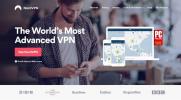Kako postaviti VPN na Androidu radi poboljšanja privatnosti i sigurnosti
Ako tražite brzi vodič o tome kako instalirati i konfigurirati VPN na Android uređaju, ne tražite dalje od ove stranice. Pokazat ćemo vam kako instalirati tržišni lider ExpressVPN na svoj Android telefon ili tablet, zatim kako birati postavke u vezi s maksimalnom privatnošću i sigurnošću na mreži.

Možda već koristite VPN na kućnom računalu, ali možda ste odlučili da želite zaštititi i svoj Android telefon. Ili možda imate Android tablet koji planirate povesti sa sobom i želite biti sigurni da je na nepoznate Wi-Fi mreže. U svakom slučaju, isplati se ulagati u vašu privatnost i sigurnost odabirom virtualne privatne mreže kako biste zaštitili sve svoje uređaje, uključujući telefone i tablete. Danas ćemo vas provesti kako postaviti VPN na Android, koristeći izvrsne pružatelje usluge ExpressVPN i IPVanish kao primjere.
30-dnevna garancija povrata novca
Zašto vam treba VPN?
Prije nego što prijeđemo na upute za postavljanje, razmotrimo neke od razloga zbog kojih biste možda željeli koristiti VPN:
- Poboljšajte svoju sigurnost. Kad god koristite svoj Android uređaj za povezivanje s javnom Wi-Fi mrežom poput one koju pronađete u kafićima ili zračnim lukama, vaš bi uređaj mogao biti ranjiv na hakeri. To je zato što bi drugi ljudi koji su povezani na istu mrežu kao i vi mogli pristupiti informacijama koje šaljete putem interneta, a koje bi mogle sadržavati vašu e-poštu, lozinku ili detalji kreditne kartice. VPN čuva vas šifriranjem svih podataka koje vaš uređaj šalje putem interneta, pa onemogućavaju drugima da ga vide.
- Sačuvaj svoju privatnost. Ako kod kuće koristite nezaštićenu internetsku vezu, vaš ISP će moći pratiti i snimati svaki korak vaše internet aktivnosti. Ako želite zadržati privatnost svoje aktivnosti, posebno ako idete na nezakonit streaming ili preuzimanje sadržaja, tada vam treba VPN. Šifriranje vašeg prometa spriječit će davatelje internetskih usluga ili bilo koga drugoga da pređe na vašu internetsku upotrebu.
- Izbjegavajte regionalna ograničenja. Neke web stranice, posebno web stranice za strujanje videozapisa dopuštaju samo pristup iz određenih geografskih područja. To ćete primijetiti ako imate Netflix račun i pokušate koristiti web mjesto dok ste putujući - izbor dostupnih videozapisa razlikovat će se kad nemate zemlje od onoga što imate kod kuće. VPN omogućava vam da se zaobiđete regionalne brave spajanjem na poslužitelj u državi po vašem izboru, izradu pojavljuju se kao da pregledavate gdje god želitet.
Možete vidjeti koliko je VPN koristan za vaš Android uređaj, tako da ćemo sada prijeći na instalaciju VPN-a.

Jedan od naših apsolutnih najdražih VPN-a za sve korisnike ovdje na AddictiveTips je ExpressVPN. Ima vrhunsku sigurnost, snažnu 256-bitnu AES enkripciju (koju je gotovo nemoguće probiti) i pravila bez evidentiranja, tako da možete biti sigurni da tvrtka nikada neće voditi evidenciju vašeg interneta koristiti. Mreža dostupnih poslužitelja je ogromna, s više od 3.000 poslužitelja na 160 različitih lokacija u 94 zemlje, tako da nećete imati problema s pronalaženjem poslužitelja gdje god ga budete trebali.
Paket ExpressVPN uključuje namjensku aplikaciju za Android, plus softver za Windows, Mac OS, iOS i Linux ako želite osigurati i svoje druge uređaje. Softver je jednostavan za upotrebu, kao što ćemo vam pokazati u nastavku, a ima posebne značajke kao što je test brzine koji će vam pomoći pronaći najbrži poslužitelj na koji se možete povezati i DNS test propuštanja i provjera IP adrese kako biste bili sigurni da je vaša veza ispravna osiguran.
Pročitajte cijelu našu ExpressVPN pregled.
- POSEBNA PONUDA: 3 mjeseca besplatno (49% popusta - link ispod)
- 94 zemlje, 3.000+ poslužitelja
- Vrlo jednostavno i lako za korištenje
- Ne čuva evidenciju osobnih podataka
- Velika podrška (24/7 chat).
- Cijene malo više.
Kako instalirati ExpressVPN aplikaciju za Android
- Uključite Android uređaj i otvorite ladicu aplikacija
- Odaberite Google Play trgovina
- Za traženje koristite traku za pretraživanje na vrhu ExpressVPN
- Pronađite aplikaciju pod nazivom Express VPN - najbolji Android VPN. To je onaj s crvenim logotipom u obliku V

- Kliknite na veliko zeleno Instalirati dugme
- Prikazat će se zaslon o dozvolama koje aplikacija treba pokrenuti. Morat ćete mu dati dozvolu za kontrolu: 1) kupnje putem aplikacije i 2) podataka o Wi-Fi vezi. Kliknite zeleni gumb na kojem piše Prihvatiti
- Aplikacija će početi preuzimati. Napredak možete pratiti pomoću trake napretka. Nakon preuzimanja datoteke vidjet ćete tekst .. na ekranu
- Nakon dovršetka instalacije vidjet ćete ikonu s kvačicom na trokutu na traci s obavijestima. Sada možete odabrati zeleni gumb na kojem piše Otvorena na zaslonu
- Ovo će prvi put otvoriti aplikaciju ExpressVPN
Kako postaviti ExpressVPN aplikaciju za Android
- Na zaslonu dobrodošlice vidjet ćete mogućnosti za pokretanje Besplatna proba Ili do Prijaviti se sa svojim računom. Pretpostavit ćemo da već imate račun, pa biste trebali odabrati Prijaviti se
- Pojavit će se zaslon za prijavu. Evo gdje biste trebali unijeti podatke o vašem ExpressVPN računu. Uđi email adresa i the lozinka koji ste odabrali kad ste se prijavili za ExpressVPN
- Sada kliknite Prijaviti se
- Vidjet ćete zaslon na kojem piše Aktiviranje… pričekajte i traka statusa. Pričekajte trenutak dok se aplikacija učita
- Kad to učinite, vidjet ćete čarobnjaka za pomoć u postavljanju VPN-a. Prvi ekran kaže Konfiguriranje VPN-a i samo trebate dodirnuti u redu početi
- Vidjet ćete skočni prozor s Androidom koji vas obavještava o Zahtjev za vezu. Reći će vam da ExpressVPN usluga želi uspostaviti VPN vezu koja mu omogućuje nadzor mrežnog prometa i da prihvaća samo ako vjerujete izvoru. Želimo uspostaviti VPN vezu i vjerujemo tom izvoru pa ćemo kliknuti u redu
- Sada ćete vidjeti zaslon s izvješćima o padu s naslovom Pomoć u poboljšanju ExpressVPN-a i objašnjavanje mogućnosti dijeljenja izvještaja o padu, testova brzine i uspješne VPN veze s ExpressVPN-om. Iako ova izvješća ne sadrže nikakve osobne podatke, smatramo da je najbolje da ih ne šaljete kako ne biste koristili svoje mobilne podatke. Kliknite na Ne dozvolite da ne šaljem izvješća o padu ili na dopustiti pristati poslati ih
- Sada je postavljanje završeno i vidjet ćete početnu stranicu aplikacije ExpressVPN
Kako koristiti ExpressVPN aplikaciju za Android
- Kada prvi put otvorite ExpressVPN aplikaciju, vidjet ćete veliku ikonu sive boje gumba. Sve što trebate učiniti je dodirnite gumb i aplikacija će vas početi povezivati s VPN serverom
- Vidjet ćete tekst koji kaže .. i imate mogućnost otkaza ako traje predugo. Obično to traje samo sekundu i tada ćete vidjeti tekst kako kaže VPN je UKLJUČEN a gumb će imati zelenu pozadinu
- Vaša VPN veza je sada uključena i štiti vas. Sada možete napustiti ExpressVPN aplikaciju i otvoriti bilo koju drugu aplikaciju poput web preglednika. Kada koristite druge aplikacije, podaci koje šalju putem interneta bit će šifrirani i zaštićeni. Možete reći da je vaš VPN aktivan zbog protokola ključni simbol koji se pojavljuje na traci s obavijestima kada se pokreće VPN
- Ako koristite drugu aplikaciju i želite provjeriti status VPN-a, pomaknite prstom prema dolje s vrha zaslona da biste otvorili postavke i područje obavijesti. Vidjet ćete V simbol što znači da se pokreće ExpressVPN, a u obavijesti ćete vidjeti detalje na koji ste poslužitelj povezani, kao i opciju za isključiti ako želite brzo prekinuti vezu s VPN-om bez ponovnog otvaranja aplikacije ExpressVPN
- Kad se povežete s ExpressVPN-om, prema zadanim postavkama bit ćete povezani pomoću značajke pametne lokacije koja pronalazi poslužitelj u vašoj blizini za maksimalne brzine. Međutim, ako se želite povezati s poslužiteljem na određenom mjestu - recimo, želite se povezati s poslužiteljem u Velikoj Britaniji kako biste mogli gledati BBC iPlayer - tada otvorite ExpressVPN aplikaciju. Desno od velikog gumba za povezivanje nalazi se manji okrugli gumb na kojem piše IZBOR LOKACIJE. Kliknite na ovo
- Sada ćete vidjeti četiri glavne opcije. Na vrhu je traka za pretraživanje gdje možete unijeti ime grada ili države kako biste brzo pretraživali poslužitelj na ovoj lokaciji. Ispod su tri opcije za razvrstavanje podataka: Preporučuje se svima i primateljima. Preporučeni korisno nabrojite oko 10 najčešće korištenih i najbržih zemalja s kojima se možete povezati, uz zastavu svake zemlje kako bi vam pomogli da ga brzo pronađete. Ako s lijeve strane zastave postoji sivi trokut, to znači da postoje višestruki poslužitelji lokacije unutar te zemlje - na primjer, u Velikoj Britaniji trenutačno postoje poslužitelji u Istočnom Londonu i Berkshire. svi ima popis svih poslužitelja koji su dostupni na cijeloj mreži u organizaciji kontinenta. I Nedavni prikazuju vam servere na koje ste se nedavno povezali
- Ako ste zbunjeni, aplikacija ima a Kako mogu odabrati pravu VPN lokaciju? odjeljak u FAQ-u, koji sadrži sve pojedinosti koje bi vam mogle trebati
- Nakon što odaberete poslužitelj na koji ćete se povezati, dodirnite ga i bit ćete povezani s novom lokacijom
- Kad prekinete vezu s jednog poslužitelja i ponovno se povežete s drugim, imajte na umu da će proći nekoliko sekundi u kojima vaša internetska veza neće biti zaštićena. Aplikacija će vam pokazati podsjetnik za to što možete potvrditi i provjeriti Ne prikazuj se više okvir da ga više ne vidim
- Ako postoji lokacija koju često koristite za svoje poslužitelje, možete je dodati u svoje favorite klikom na zvijezdu s desne strane imena države koja će tada postati crvena. Popis svojih favorita možete vidjeti u odjeljku Nedavni kartica
- Sada je uključen vaš VPN i sigurno možete koristiti Internet

Još jedan pružatelj VPN-a prema kojem imamo puno poštovanja IPVanish. Oni imaju reputaciju munjevitih brzina na svojim vezama, tako da ako imate vrhunsku VPN, ovo je svakako koju biste trebali provjeriti. Njihova mreža poslužitelja je velika, s više od 1300 poslužitelja u 60 različitih zemalja svijeta, što vam daje obilje mogućnosti. Sigurnost je također snažna, s 256-bitnom enkripcijom kako bi se vaši podaci zaštitili, zajedno sa strogim pravilima bez evidentiranja kako biste zaštitili svoju privatnost.
Osim posvećene Androidovoj aplikaciji, IPVanish softver podržava mnoštvo drugih operativnih sustava, uključujući Windows, Mac OS, iOS, Linux, Fire TV, Windows Phone i Chromebook.
Pročitajte cijelu našu IPVanish pregled.
Kako instalirati aplikaciju IPVanish za Android
- Otvori Google Play trgovina
- Za traženje koristite traku za pretraživanje na vrhu IPVanish
- Pronađite predmet IPVanish VPN. To je onaj s crnim i zelenim logotipom s oznakom P

- Kliknite na veliko zeleno Instalirati dugme
- Prikazat će se zaslon o dozvolama koje aplikacija treba pokrenuti. Morat ćete mu dati dozvolu za kontrolu podataka o Wi-Fi vezi klikom na zeleni gumb na kojem piše Prihvatiti
- Aplikacija će početi preuzimati i započeti će instalacija
- Ikona će se pojaviti na traci s obavijestima nakon što instalacija završi. Kliknite zeleni gumb u trgovini koji kaže Otvorena
- Ovo će otvoriti aplikaciju IPVanish
Kako postaviti i koristiti aplikaciju IPVanish za Android
- Kada prvi put otvorite aplikaciju vidjet ćete zaslon za prijavu. Unesite svoje Korisničko ime a tvoj lozinka, a zatim kliknite Prijaviti se
- Ako prvi put upotrebljavate aplikaciju, vidjet ćete udžbenik. Klik Započnite udžbenik vidjeti prolazno ili Preskočiti ako već znate kako koristiti softver
- Vodič će vam pokazati ključne značajke aplikacije i kako ih koristiti. Preporučujemo da ga korisnici prvi put pogledaju
- Nakon dovršetka ili preskočenja vodiča, bit ćete prebačeni na početni zaslon IPVanish. U donjoj polovini zaslona vidjet ćete svoj Postavke za brzo povezivanje
- Kliknite na Država Grad, ili server da odaberete na koji će vam se server brzo povezati kad se prijavite. Sada možete pritisnuti Spojiti i bit ćete spojeni na VPN
- Vidjet ćete Android sustav koji vas upozorava da će VPN nadzirati vaš mrežni promet u redu
- Sada ćete vidjeti grafikon svoje VPN aktivnosti, a gumb na dnu će postati crven i sada recite isključiti. To znači da je vaš VPN aktivan
- Da biste se povezali s poslužiteljem u drugoj zemlji, kliknite tri horizontalne sive linije u gornjem lijevom dijelu da biste otvorili izbornik, a zatim idite na server. Ovo otvara popis dostupnih poslužitelja koje možete pretraživati ili filtrirati koristeći ikone špijunskog stakla i filtra u gornjem desnom kutu zaslona. Kliknite naziv bilo kojeg poslužitelja da biste se povezali s njim
- Da biste promijenili svoje postavke tako da se automatski pokrenete s VPN-om kada pokrenete aplikaciju IPVanish, otvorite izbornik i prijeđite na postavke, a zatim pogledajte u Općenito Zadana opcija je Nemojte se automatski povezati. Umjesto toga možete provjeriti jedno od sljedećih okvira: Spajanje na zadnji spojeni poslužitelj, Spajanje na najbrži poslužitelj, ili Povežite se s najbržim poslužiteljem u zemlji
- Vaša VPN sada će vas čuvati pri korištenju interneta na Android uređaju
Pazite na besplatne Android VPN-ove
Možda ste čuli za besplatne VPN-ove koji su dostupni u trgovini Android-a i pokušali biste isprobati jedan od njih umjesto plaćene VPN usluge. Međutim, toplo ne savjetujemo. Ako davatelj VPN-a ne zarađuje od pretplata, tada moraju zarađivati negdje drugdje. Puno besplatni VPN-ovi poduzimaju sjenovitu praksu poput prodaje podataka o svojim korisnicima ili ubrizgavanja dodatnih oglasa u preglednike.
Problem je posebno jasan u slučaju Android VPN-ova. U stvari, studija koja je izašla početkom ove godine pokazala je kako šokantno siromašnih bilo je mnogo VPN-ova u Android trgovini. Otkriveno je da oko 16% aplikacija ubacuje kôd u web promet korisnika, a 84% aplikacija procurilo je u promet poput DNS podataka što im je narušilo sigurnost, a sramotnih 18% aplikacija nisu samo uspjeli šifrirati promet - nisu učinili ništa na svi!
ODNOSNO ČITANJE:Onavo Protect NIJE VPN, evo što trebate znati
Zbog brojnih nekvalitetnih i sjenovitih besplatnih VPN-a, preporučujemo da koristite pouzdane, sigurne, pouzdane plaćene VPN poput ExpressVPN ili IPVanish da biste bili sigurni na Android uređaju.
Zaključak
Nadamo se da vam je ovaj vodič pomogao u instaliranju i postavljanju VPN-a na Android uređaju. Bez obzira odlučite li se koristiti ExpressVPN ili IPVanish, vaši će podaci ostati privatni i vaš uređaj će biti sigurniji. Ako imate bilo kakvih pitanja o postavljanju i korištenju VPN-a, slobodno ih postavite u komentarima u nastavku, a mi ćemo se potruditi da vam pomognemo.
Ako vam je potreban VPN za kratko vrijeme, primjerice, na putovanju, možete besplatno dobiti naš najbolje rangirani VPN. ExpressVPN uključuje 30-dnevno jamstvo povrata novca. Morate platiti pretplatu, to je činjenica, ali to omogućava puni pristup 30 dana, a nakon toga otkazujete puni povrat. Njihova pravila o otkazu bez pitanja postavljaju svoje ime.
Ova stranica koristi Akismet za smanjenje neželjene pošte. Saznajte kako se obrađuju vaši komentari.
traži
Najnoviji Postovi
Deblokirajte Hotstar za gledanje izvan Indije
Teško je gledati Hotstar izvan Indije - osim ako koristite VPN. Dan...
Kako deblokirati Tumblr u Kini, brzo i jednostavno
Kina ima dugačak popis stranica zapadnih društvenih medija na svojo...
NordVPN kupon, ostvarite popust od 70%
NordVPN je jedno od najpoznatijih i najpouzdanijih imena u VPN indu...